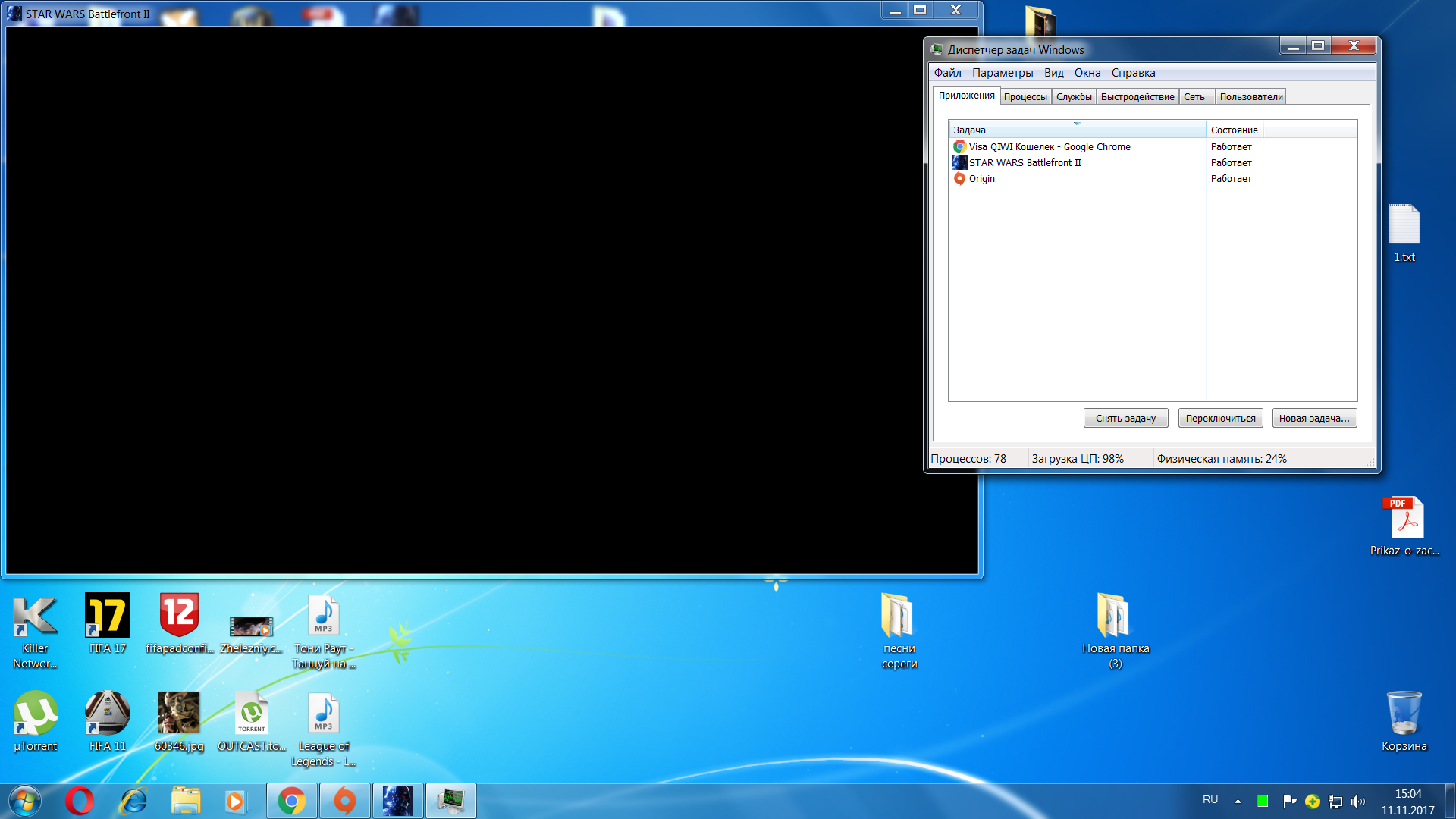Многие пользователи, кто хоть иногда играет в игры, сталкиваются с проблемой, когда при запуске игры появляется черный экран. Причем это может коснуться абсолютно любой игрушки, но в большинстве случае проблема возникает в варфейс, fallout 3, wolfenstein и в лига легенд. Ниже мы разберем причины его появления и способы решения проблемы.
Содержание статьи
- Программное обеспечение
- Оконный режим
- Техническая неисправность
- Подключение монитора
- Ошибки
- Системные требования
- Видео по теме
- Комментарии пользователей
Программное обеспечение
Особенно часто черный экран в играх появляется из-за отсутствия или старой версии следующих программ: Net Framework, Visual C++, DirectX, и драйверов для видеокарты.
Чтобы исправить ситуацию, достаточно будет установить или обновить уже установленное ПО до последней версии. Но для начала необходимо удалить старое. Рекомендую скачивать их только с официальных сайтов, чтобы не накачать себе вирусов. Что касается DirectX, то он устанавливается автоматически вместе с драйверами на видеокарту, поэтому просто скачайте драйвера с оф. сайта производителя своей видеоплаты для своей версии windows 10, 7, 8 или XP и установите их.
После этого причина появления черного экрана во время игры должна исчезнуть, однако, если этого не произошло, идем дальше.
Оконный режим
У меня был случай, когда после запуска игры выключался экран, долгое время самостоятельно не мог с этим разобраться, ползая по интернету, я все же нашел интересное решение, которое помогло.
Все что нужно, это:
После запуска, когда вы увидите черный экран, нажмите комбинацию на клавиатуре «Alt+Enter», для перехода в оконный режим.
После этого, в настройках игры поменяйте разрешение на более низкое. Но если данный способ вам не помог, обратитесь к разработчикам игры через техническую поддержку.
Техническая неисправность
Если при включении игры вы видите черный экран, при этом сама игрушка не запускается, причина может быть в перегреве видеокарты, либо перегреве северного или южного моста на материнской плате.
В таком случае следует разобрать компьютер или ноутбук и тщательно почистить его от пыли, не забудьте разобрать и систему охлаждения для замены термопасты. Процедуру очистки выполняйте осторожно, потому что даже малейшие повреждения материнской платы или комплектующих могут привести их в нерабочее состояние.
После завершения процесса очистки, проверьте, гаснет ли экран компьютера во время игры, проблема должна быть решена.
Подключение монитора
В большинстве случаев, решение простое и для того, чтобы убрать черноту, достаточно проверить свой монитор на исправность
А именно нужно:
- Проверить кабель на повреждения, если они имеются, заменить его.
- Соединить компьютер с монитором через другой разъем. Например, если изначально он был подключен через VGA интерфейс, то соедините его через DVI или HDMI.
- Кликните правой мышкой по рабочему столу, перейдите в раздел «Разрешение», затем в «Дополнительные параметры», потом во вкладку «Монитор» и установите минимальную частоту обновления, у меня это «60Гц».
Заново запустите игрушку и проверьте, выключается ли экран.
Ошибки
Все так же при запуске игры наблюдаете черный экран, но при этом звук есть? Возможно причина в самой игрушке, установка произошла с ошибками или в ней баг.
Разумеется возникает вопрос, что же делать?
В первом случае, просто переустановить игрушку, а баг лечится при помощи специальных патчей, которые можно найти и скачать в интернете.
Системные требования
Перед установкой любой игрушки, проверьте, а подходит ли она под технические характеристики компьютера. Ниже я опишу параметры, на которые необходимо обращать внимание, зачастую они пишутся в описании игрушки.
- Версия операционной системы.
- Характеристики видеокарты (часто пишется модель карты и объем видеопамяти).
- Поколение и частота процессора, например (Core I5 – поколение, 2.4Ггц – тактовая частота).
- Оперативная память (ОЗУ), объемом например (4 Gb).
- Требуемое место на жестком диске.
Примерно так это выглядит в описании:
Убедитесь, что ваш компьютер или ноутбук соответствует всем требующим характеристикам и только после этого, начинайте процесс установки.
Видео по теме
Часто бывает, что человек хочет поиграть в игры в свободное время, но вместо изображения видит черный экран. Как правило, это связано с конфликтом видеодрайверов с программами и играми установленными на компьютере. Эта проблема особо актуальна для новых, требовательных игр.
Почему появляется черный экран
Причин появления черного экрана в играх (например, Варфес, Thief, League of Legends, Risen, Grim Dawn) может быть множество. Но основными источниками его появления при запуске видеоигр чаще всего становятся:
- Отсутствие программного обеспечения (ПО), необходимого для запуска видеоигр. Наиболее вероятно, что на компьютере отсутствуют DirectX, фреймворк Visual C++, или Net Framework.
- Проблемы, связанные с аппаратной частью. Это может быть перегретая или испорченная видеокарта или один из мостов материнской карты.
- Отсоединение монитора от системного блока или изначальное некорректное подключение.
- Проблемы, связанные с самой игрой, возникающие при ее сворачивании, во время запуска и после выхода.
Как избавиться от черного экрана?
Причины появления черного экрана при запуске игр были разобраны. Следует рассмотреть способы их решения, описав практические рекомендации по исправлению наиболее часто встречающихся ошибок.
Обновить или переустановить программное обеспечение
Если при запуске видеоигры сразу появляется черный экран, то первое, что нужно сделать — установить или обновить DirectX, Microsoft Visual C++ и .NET Framework. Все это пакеты библиотек и наборов API, без которых на компьютере не запустится, пожалуй, ни одна современная видеоигра использующая их в своей разработке.
Помимо этого, следует проверить наличие обновлений драйверов для своей видеокарты AMD или Nvidia и скачать их последнюю версию с официального сайта.
Переход в оконный режим
Если переустановка и обновления драйверов видеокарты или ПО не помогла, то можно попробовать перейти в оконный режим после запуска. Для этого, после старта видеоигры через исполняемый файл или лаунчер необходимо нажать сочетание клавиш Alt + Enter. Произойдет переход в оконный режим, который будет отображаться по размерам установленного в игре разрешения. После этого можно выставить в настройках пониженные требования, разрешение экрана и совместимость с видеокартами разных поколений.
Технические неисправности
Случается, что виной появления черного экрана становится проблема, кроющаяся в технической неисправности видеокарты или одной из шин материнской платы. Среди наиболее распространенных проблем может быть перегрев видеоадаптера или ошибки со стороны материнки. Если не вдаваться в подробности, то общими рекомендациями будет очистка компьютера или ноутбука от пыли и загрязнений, замена термопласты в случае перегрева процессора или ремонт в сервисном центре в случае неисправности отдельных его узлов.
Неисправен монитор
Помимо предыдущих проблем может случиться и то, что монитор отключается от системного блока в связи с плохим контактом в гнезде или в случае собственных неисправностей с матрицей. В общем случае при возникновении черного экрана в игре можно порекомендовать проверить контакт монитора с системным блоком. Более подробно о неисправностях монитора можно почитать в другой нашей статье.
Проблемы с игрой
Бывает, что всему виной становится сама игра. Чаще всего это случается из-за несовместимого разрешения или из-за того, что видеоигра пиратская. Игры, скачанные без лицензии могут нанести вред компьютеру в виде вирусов и не запуститься, поскольку они прошиты специальными кейгенами и никто не дает 100% гарантии, что приложение запустится.
Чтобы исключить проблему с черным экраном при запуске игр, нужно покупать только лицензированные игры, а также своевременно устанавливать на них патчи, обновления и хотфиксы. Пиратские версии попросту лишены всего этого контента и поэтому не могут вовремя дополнять версии нужным софтом.
Неподходящие системные требования
Еще одна проблема заключается в том, что компьютер попросту не может загрузить даже меню игры из-за того, что слишком слаб и не подходит к ее системным требованиям. Даже если и есть шанс, что игрушка запустится, картинка будет очень сильно лагать, так как количество кадров в секунду будет минимальным.
Часто в таких случаях, как и в случаях с монитором, вместо изображения появляется черный экран и начинает воспроизводиться только звук. Выход из такой ситуации один: обновлять аппаратное обеспечение компьютера или играть в менее требовательные игрушки.
Что делать, если во время или при запуске игры появляется черный экран
Часто бывает, что человек хочет поиграть в игры в свободное время, но вместо изображения видит черный экран. Как правило, это связано с конфликтом видеодрайверов с программами и играми установленными на компьютере. Эта проблема особо актуальна для новых, требовательных игр.
Почему появляется черный экран
Причин появления черного экрана в играх (например, Варфес, Thief, League of Legends, Risen, Grim Dawn) может быть множество. Но основными источниками его появления при запуске видеоигр чаще всего становятся:
- Отсутствие программного обеспечения (ПО), необходимого для запуска видеоигр. Наиболее вероятно, что на компьютере отсутствуют DirectX, фреймворк Visual C++, или Net Framework.
- Проблемы, связанные с аппаратной частью. Это может быть перегретая или испорченная видеокарта или один из мостов материнской карты.
- Отсоединение монитора от системного блока или изначальное некорректное подключение.
- Проблемы, связанные с самой игрой, возникающие при ее сворачивании, во время запуска и после выхода.
Как избавиться от черного экрана?
Причины появления черного экрана при запуске игр были разобраны. Следует рассмотреть способы их решения, описав практические рекомендации по исправлению наиболее часто встречающихся ошибок.
Обновить или переустановить программное обеспечение
Если при запуске видеоигры сразу появляется черный экран, то первое, что нужно сделать — установить или обновить DirectX, Microsoft Visual C++ и .NET Framework. Все это пакеты библиотек и наборов API, без которых на компьютере не запустится, пожалуй, ни одна современная видеоигра использующая их в своей разработке.
Помимо этого, следует проверить наличие обновлений драйверов для своей видеокарты AMD или Nvidia и скачать их последнюю версию с официального сайта.
Переход в оконный режим
Если переустановка и обновления драйверов видеокарты или ПО не помогла, то можно попробовать перейти в оконный режим после запуска. Для этого, после старта видеоигры через исполняемый файл или лаунчер необходимо нажать сочетание клавиш Alt + Enter. Произойдет переход в оконный режим, который будет отображаться по размерам установленного в игре разрешения. После этого можно выставить в настройках пониженные требования, разрешение экрана и совместимость с видеокартами разных поколений.
Технические неисправности
Случается, что виной появления черного экрана становится проблема, кроющаяся в технической неисправности видеокарты или одной из шин материнской платы. Среди наиболее распространенных проблем может быть перегрев видеоадаптера или ошибки со стороны материнки. Если не вдаваться в подробности, то общими рекомендациями будет очистка компьютера или ноутбука от пыли и загрязнений, замена термопласты в случае перегрева процессора или ремонт в сервисном центре в случае неисправности отдельных его узлов.
Неисправен монитор
Помимо предыдущих проблем может случиться и то, что монитор отключается от системного блока в связи с плохим контактом в гнезде или в случае собственных неисправностей с матрицей. В общем случае при возникновении черного экрана в игре можно порекомендовать проверить контакт монитора с системным блоком. Более подробно о неисправностях монитора можно почитать в другой нашей статье.
Проблемы с игрой
Бывает, что всему виной становится сама игра. Чаще всего это случается из-за несовместимого разрешения или из-за того, что видеоигра пиратская. Игры, скачанные без лицензии могут нанести вред компьютеру в виде вирусов и не запуститься, поскольку они прошиты специальными кейгенами и никто не дает 100% гарантии, что приложение запустится.
Чтобы исключить проблему с черным экраном при запуске игр, нужно покупать только лицензированные игры, а также своевременно устанавливать на них патчи, обновления и хотфиксы. Пиратские версии попросту лишены всего этого контента и поэтому не могут вовремя дополнять версии нужным софтом.
Неподходящие системные требования
Еще одна проблема заключается в том, что компьютер попросту не может загрузить даже меню игры из-за того, что слишком слаб и не подходит к ее системным требованиям. Даже если и есть шанс, что игрушка запустится, картинка будет очень сильно лагать, так как количество кадров в секунду будет минимальным.
Часто в таких случаях, как и в случаях с монитором, вместо изображения появляется черный экран и начинает воспроизводиться только звук. Выход из такой ситуации один: обновлять аппаратное обеспечение компьютера или играть в менее требовательные игрушки.
Почему при запуске игры черный экран а звук есть
Ох уж эта ностальгия! С каким упованием мы иногда запускаем свои любимые игры, которым за частую уже больше десяти, а то и двадцати лет. Но с выходом новых Windows, начиная с «семерки», у многих геймеров начались проблемы с запуском любимых игрушек. Большинство проблем решалось банальным режимом совместимости с Windows XP, но были и практически нерешаемые проблемы. Одной из таких проблем был черный экран. Игры запускались, был слышен звук, но изображения не было. С выходом Windows 8, 8.1, 10, проблема не исчезла.
Обычно проблема с черным экраном возникает у очень старых игр, таких как Fallout, Diablo, Космические рейнджеры.
Черный экран при запуске игр. Выявление и устранение проблем
Черный экран при запуске игр — довольно частая проблема, с которой сталкиваются даже владельцы официальных версий проектов. Покупка с оригинальных источников не является гарантией того, что у пользователя не возникнет такой ошибки. Есть несколько возможных причин того, что игра не продвигается дальше темной картинки, как и способов решения проблемы.
Основная проблема
Чаще всего черный экран при запуске игр означает то, что в компьютере что-то не так с видеокартой. Именно эта деталь отвечает за отображения графической составляющей. Возможно, ваша модель не подходит под минимальные системные требования или же в ней не обновлены драйвера до последней версии, что часто необходимо для беспроблемного запуска новых проектов. Это наиболее частая проблема, с которой сталкиваются неопытные пользователи персональных компьютеров. Конечно, существуют и другие проблемы, которые приводят к черному экрану. И о них будет рассказано дальше в статье.
Проверяем видеокарту
Определить, правда ли черный экран при запуске игр возникает из-за неполадок с видеокартой, в ручном режиме невозможно. Пользователю придется скачивать дополнительно программное обеспечение, которое в автоматическом режиме соберет данные и представит их на экране. Первой полезной утилитой в проверке видеокарты является FurMark, которая создана прямо для выполнения этой задачи. В результате установки и начала теста на экране будет показана точная модель графического процессора, средняя температура, версия драйверов и многое другое. Сверху будет отображено количество баллов, которое можно сравнить на официальном сайте с другими показателями.
Похожую задачу может выполнять утилита Game Booster, которая была создана для ускорения и повышения ФПС в играх. В отдельном окне собирается информация о видеокарте, и пользователь может оценить ее состояние, дабы принять необходимые меры. Этих программ будет достаточно для того, чтобы регулярно осуществлять проверки.
Какие принимать меры?
Если проверка видеокарты показала, что драйвера установлены не последней версии, то необходимо их обновить. Просто войдите на официальный сайт производителя. Там выкладываются регулярно файлы в свободном доступе, достаточно выбрать свою модель, скачать и обновить на компьютере. Если после этого ничего не изменилось с проблемой, тогда стоит совершить крупную проверку на вирусы. Перезагрузите компьютер и войдите в операционную систему в безопасном режиме. Возможно, в системе поселились вредоносные файлы, которые сразу же съедают обновления. Антивирус в безопасном режиме работает намного лучше, а потому ставьте на глубокую проверку и в течение нескольких часов (в зависимости от количества файлов) программа обнаружит все вирусы. Стоит также отметить, что проблема с черным экраном может возникнуть из-за самого обновления драйверов. Некоторые модели не воспринимают новые файлы. В этом случае следует удалить обновление, очистить реестр и установить стандартный драйвер.
Аппаратные неисправности
Черный экран при запуске игр может возникать не только из-за проблем внутри системы, но и из-за неисправности аппаратного обеспечения. Если система долгое время работала исправно, и внезапно начались подобные проблемы, то стоит в первую очередь почистить технику от пыли и накопившейся грязи. Делайте это максимально аккуратно, чтобы ничего не повредить, чистки проводите регулярно. В ноутбуке меняйте термопасту, а в стационарном ПК проверьте мощность блока питания, возможно для производимой играми нагрузки необходимо его заменить. Подобных действий должно быть достаточно, если проблема не кроется в неисправности видеокарты.
Стоит отследить, на каких именно играх не проходит загрузка. Причина может крыться даже в несовместимости новых моделей графических процессоров со старыми играми. Например, проекты, которые сделаны на технологии OpenGL. Лучшей проверкой будет временная замена видеокарты на ту, что точно будет работать. Так получится выяснить, в ней ли дело или это ОС дает сбой.
Чистка реестра и связанные программы
Если пользователь впервые столкнулся с проблемой черного экрана при запуске игр, что делать, можно придумать, исходя из знаний о компьютере. Большинство проблем возникает из-за того, что в реестре записываются неправильно данные и возникают ошибки. Тогда программы и вся система начинают работать некорректно. Чистку и устранение подобных проблем стоит проводить регулярно, самой простой и бесплатной утилитой для этого можно избрать CCleaner. В ней нет никаких ограничений по количеству проверок, при этом есть много дополнительных функций.
Еще одним решением в играх, где обязательным условием является наличие утилиты .NET Framework, является ручная переустановка всех ее библиотек. В «Центре обеспечения безопасности» отключите автоматическое обновление, загрузите архив со всеми версиями и поочередно установите все содержимое. В список входит пакет 1.1, обновление 3.5 с дополнительными файлами SP1. Если была установлена более поздняя версия, то используйте ее.
Перегрев процессора
Если при запуске любой игры черный экран возникает вместо загрузки, то проблема может крыться именно в процессоре. Все дело в том, что если компьютер или ноутбук работает долго, а чистка внутри не проводилась много месяцев, то перегрева не удастся избежать. Именно по этой причине стоит всегда следить з температурой центрального процессора. Для этого можно использовать стандартные гаджеты операционной системы или же уже упомянутую выше утилиту Game Booster. Причина в процессоре будет на 100%, если программы работали при запуске нормально, а после нескольких часов начался черный экран при запуске игр на Windows 10 или других версиях ОС. Решением будет быстрое выключение, а в дальнейшем чистка система от грязи и проверка на наличие вредоносных файлов. Если этого не сделать, то возможны неполадки в аппаратном обеспечении. Сгоревшие детали стоят немалых денег, а потому лучше справляться с такими проблемами заранее.
Переустановка ОС
Если же все вышеуказанные советы по тому, как исправить черный экран при запуске игр, ничего не дали, тогда стоит попробовать переустановить операционную систему. Она может быть слишком устаревшей или зараженной вирусами настолько, что без них работать уже не будет. В этом случае проще будет сохранить систему и установить новую версию. Стоит также учитывать, что если в компьютере не слишком сильное железо, то новая версия Windows не подойдет. Полная очистка системы со всеми файлами помогает со многими проблемами. Проще будет заново установить игру и наслаждаться приключениями уже без зависания и возникновения черного экрана.
Стоит учитывать, что все советы являются обобщенными и бывают случаи, когда проблема не подходит под общее описание. Если такое произошло, тогда лучше обратиться в сервисный центр.
|
0 / 0 / 0 Регистрация: 05.02.2013 Сообщений: 3 |
|
|
1 |
|
Нет изображения в играх05.02.2013, 15:45. Показов 16049. Ответов 8
у меня стоит семёрка загрузил игру с диска , при запуске звук есть а изображения нет . до семерки стояла хр и было тоже самое монетор у меня 24 стоит . что делать подскажите пожалуйста .
__________________
0 |
|
киберпаразит 9719 / 2783 / 188 Регистрация: 14.06.2011 Сообщений: 9,586 |
|
|
05.02.2013, 16:27 |
2 |
|
до семерки стояла хр и было тоже самое видюшка то живая? Драйвера установлены (на видеоадаптер)?
0 |
|
0 / 0 / 0 Регистрация: 05.02.2013 Сообщений: 3 |
|
|
05.02.2013, 19:26 [ТС] |
3 |
|
да видюха живая все новые игры тянет а вот с этой серии нет я имею в виду сталкера на черном монеторе поевляетса надпись input not support а звук идет я смотрел совместимость игр с компом и мониторам он к ихним пораметрам подходит и еще некоторые игры не показывает
0 |
|
0 / 0 / 0 Регистрация: 07.10.2012 Сообщений: 60 |
|
|
05.02.2013, 19:40 |
4 |
|
скажи пожалуйста какая видеокарта у тебя стоит на машине?
0 |
|
13175 / 4623 / 168 Регистрация: 25.10.2010 Сообщений: 9,412 |
|
|
05.02.2013, 19:41 |
5 |
|
А сколько разрешение выставлено ?
0 |
|
Модератор 15148 / 7736 / 726 Регистрация: 03.01.2012 Сообщений: 31,802 |
|
|
05.02.2013, 19:48 |
6 |
|
Вот, нашла такое на одном форуме: некоторые игры при первом запуске сбрасывают настройки на минимум, типа чтобы у всех стопудово запустилось. Другие же игры, как «Sniper Elite V2», сбрасывают настройки на максимум (типа 1920×1080), типа первые впечатления от «красоты» важнее.
0 |
|
0 / 0 / 0 Регистрация: 07.10.2012 Сообщений: 60 |
|
|
05.02.2013, 20:04 |
7 |
|
игра Сталкер автоматом ставит оптимальные для твоего железа настройки
0 |
|
0 / 0 / 0 Регистрация: 05.02.2013 Сообщений: 3 |
|
|
05.02.2013, 20:08 [ТС] |
8 |
|
у меня сейчас стоит разрешение 1280-768 60 гц кабель поключен по vga может такое быть что эта игра не приспособленна для семёрки хотя стар крафт 2 тоже не показывает Добавлено через 1 минуту
0 |
|
0 / 0 / 0 Регистрация: 07.10.2012 Сообщений: 60 |
|
|
05.02.2013, 20:32 |
9 |
|
0 |
|
IT_Exp Эксперт 87844 / 49110 / 22898 Регистрация: 17.06.2006 Сообщений: 92,604 |
05.02.2013, 20:32 |
|
Помогаю со студенческими работами здесь
HP Pavilion DV6-3057er — Включается, но изображения на экране нет (Нет инициализации) Зависает изображения во всех играх Прошу помочь с проблемой, испробовал все перечисленные ранее… La-5972P REV:1.0 нет изображения ни на матрице, нет и на внешнем мониторе HP Pavillion G6 (2165-sr) — Включается, но изображения на экране нет (Нет инициализации) ASUS K7DE — Включается, но изображения на экране нет (Нет инициализации) Искать еще темы с ответами Или воспользуйтесь поиском по форуму: 9 |
|
|
|
Нет изображения при запуске игры. Доброго времени суток, |
|
Гигант мысли Регистрация Игра Сервер Ник Инфо 01.04.2012 SWTOR The Harbinger Archerkam The Red Eclipse |
Re: Нет изображения при запуске игры. Попробуй дрова на видюхе обновить. Но самое интересное то, что работает меню и ты его не видишь. Как ты узнал, что оно работает, если ты его не видишь? |
|
Re: Нет изображения при запуске игры. Такая же проблема. Экран не поддерживает, или да, старые дрова. |
|
Знаток Регистрация Адрес Игра Сервер Инфо 26.07.2012 Жизнь ToFN |
Re: Нет изображения при запуске игры. Попробуй дрова на видюхе обновить. Но самое интересное то, что работает меню и ты его не видишь. Как ты узнал, что оно работает, если ты его не видишь? По звуку ,не?) Потыркал мышкой и се) |
|
Читатель |
Re: Нет изображения при запуске игры. это проблема с частотой экрана, дело в том что игра запускается 120 герцах, а мой монитор поддерживает максимум 60 сам уже несколько дней бьюсь с этоим вопросом все бестолку, в интернетах описано как включить оконный режим, но это для старых версий игры сейчас конфиг файл изменили и ХЗ что делать… |
|
Re: Нет изображения при запуске игры.
это проблема с частотой экрана, дело в том что игра запускается 120 герцах, а мой монитор поддерживает максимум 60 сам уже несколько дней бьюсь с этоим вопросом все бестолку, в интернетах описано как включить оконный режим, но это для старых версий игры сейчас конфиг файл изменили и ХЗ что делать… http://www.swtor.com/community/showthread.php?t=498597 тут почитай…где то там есть что то подобное.. Некоторые путают понятия «свобода слова» и «срать в комментах». |
|
Читатель |
Re: Нет изображения при запуске игры. ребят кому не сложно и у кого все норм запускается поставьте плиз в настройках игры частоту 60 герц разрешение на 1024 сохраните и выйдите из игры, далее зайдите в папку |
|
Гигант мысли |
Re: Нет изображения при запуске игры. Press the [Windows] Key + [R] at the same time. (The [Windows] key is the key with the Windows icon on it) Fullscreen = false Save and close the file. |
|
Читатель |
Re: Нет изображения при запуске игры. УРА получилось |
|
Читатель |
Re: Нет изображения при запуске игры. Доброй ночи, Господа…. помогите у меня у двух игр таже ситуация что и оговорена тут выше. |
|
Старожил Регистрация Игра Сервер Ник Гильдия Инфо 17.03.2013 Eq2 Fallen gate Ommadon Бундеслига Warlock
|
Re: Нет изображения при запуске игры. Sacred 2 Gold и Waehamer 40k Dawn of War 2 — Retribution Казалось бы причем тут раздел Свтора? Вернулся в еку
Последний раз редактировалось Kibel_renamed_1029451_05112022; 04.12.2015 в 00:52.
|
|
Читатель |
Re: Нет изображения при запуске игры. У меня тоже была такая проблема! Я запускал игру, она работает, и даже звук есть. В панеле задач она тоже отображается, но когда наводишься на ярлычок игры, показывает рабочий стол. Игра просто не отображается.Вот как я её исправил: Просто поменял разрешение экрана! (Сделал его меньше) И вот, всё запустилось! |
|
Читатель |
Re: Нет изображения при запуске игры. |
|
Читатель |
Re: Нет изображения при запуске игры.
УРА получилось где этот файл находится? |
|
Читатель |
Re: Нет изображения при запуске игры. игра же знакома знаешь где что находиться и начал компанию и там у же игра идет |
|
Читатель |
Re: Нет изображения при запуске игры. 4 дня назад вышел патч 10 вова драгонфлай, я всё это время не заходил в вов, ждал пока исправят море новых багов+обновится аддоны, скачал уже 2 обновы походу с фиксами и крч запускаю вов а там такой же баг появился — запускается вов, играет новая музыка, а видиш тупо рабочий стол будто клиент игры прозрачный и хз как это исправить терь xD |
|
Читатель |
Re: Нет изображения при запуске игры. исправил командой -d3d11legacy |

Как убрать черный экран в играх
Черный экран в играх зачастую является следствием конфликта видеодрайверов с ПО компьютера, либо файлами игры. Кроме того, существует целый ряд других причин, почему появляется черный экран в игре. Стоит отметить, что данная проблема актуальна для многих новых игр, в том числе для Batman: Arkham Knight, ARK: Survival Evolved, GTA 5 и The Witcher 3: Wild Hunt.
Причины черного экрана
Как уже сказано немного выше, причин может быть множество. Тем не менее, из всего океана проблем, которые влияют на появление черного экрана в играх, мы смогли выделить наиболее распространенные.
- Отсутствие необходимого программного обеспечения. Многие забывают обновить видеодрайверы либо не устанавливают/не обновляют DirectX, Visual C++, Net Framework и так далее.
- Технические проблемы. Например, перегрев видеокарты, либо одного из мостов материнской платы.
- Неправильное подключение монитора.
- Проблема с самой игрой – баг, который можно вылечить при помощи патча, либо выполняя определенные действия для того, чтобы убрать черный экран.
Как убрать черный экран – практические советы
С причинами появления черного экрана в играх мы разобрались, поэтому теперь перейдем к практическим рекомендациям и советам как убрать черный экран. Все рекомендации будут написаны списком ниже, начиная от самых простых решений и заканчивая все более сложными.
- Итак, если в самом начале после запуска игры вы видите черный экран, в первую очередь проверьте версию своего видеодрайвера. Вполне возможно, что вы пытаетесь играть в современную игру, например, в тот же ARK: Survival Evolved или в Ведьмака 3: Дикая охота со старыми дровами, что делать не рекомендуется. Обновите AMD или NVidia драйвера.
- Если у вас уже установлены последние драйверы к видеокартам, либо совет выше не помог, займитесь установкой необходимого ПО – DirectX, Net Framework, Microsoft Visual C++.
- В случае, если обновление драйверов и установка ПО не дала видимого результата, попробуйте следующее: запустите игру, после запуска, когда появится черный экран, нажмите Alt+Enter, чтобы перейти в оконный режим. Зачастую, если проблема кроется в игре, это помогает отобразить главное меню. После того, как перешли в оконный режим, попробуйте поменять в настройках графики разрешение экрана. Если же не помогло, обратитесь за технической поддержкой к производителю игры.
- Черный экран в играх также может быть следствием проблем на техническом уровне. Перегрев видеоадаптера или одного из мостов на материнской плате может вызывать уменьшение энергопотребления самой видеокарты. Не вдаваясь в лишние технические подробности, мы рекомендуем разобрать ноутбук либо стационарный ПК и тщательно прочистить его от пыли, заменив термопасту.
Конечно, существуют десятки и десятки других проблем, которые так или иначе влияют на появление черного экрана при входе в игры, но все они слишком индивидуальны и перечислить их не представляется возможным. Если вы испытываете подобную проблему, но не нашли решения в нашей статье, напишите в комментариях или в разделе вопросов и ответов, и мы обязательно постараемся вам помочь.
Содержание
- Причины, по которым возникает черный экран во время игры
- 4 причины черного экрана в играх на windows
- Устранение проблемы с экраном
- Неисправность оборудования
- Программы для захвата изображения
Причины, по которым возникает черный экран во время игры
Иногда при запуске компьютерных игр возникает проблема черного экрана. Монитор темнеет и не выводит изображение. Также черный экран может возникнуть прямо во время игры. Не расстраивайтесь — выход есть!
Абсолютно черный экран нередко чередуется с резкими самопроизвольными сворачиваниями рабочих окон, вылетами и ошибками при запуске игры. Поговорим подробнее, какие причины вызывают проблему, и что делать, чтобы ее устранить.
Чаще всего черный экран вызывают следующие причины:
- Устаревшая версия драйвера видеокарты или дополнительного ПО (Visual C++, Direct X, .Net Framework и другого);
- Неисправность монитора или «железа»;
- Несоответствие компьютера системным требованиям игры;
- Использование программ для захвата изображения с экрана.
Устранение проблемы с экраном
Рассмотрим подробнее, как устранить черный экран в случае, если его вызвали различные причины.
Устаревшее программное обеспечение.
По умолчанию Windows 10 самостоятельно обновляет драйвера оборудования. Однако в отдельных случаях этого может не произойти. Результат – отсутствие изображения во время игры. Устранить проблему можно, обновив драйвер видеокарты вручную. Для этого надо выполнить следующие действия:
- Щелкнуть правой кнопкой мыши по значку «Мой компьютер», выбрать «Свойства»;
- В открывшемся окне в левом верхнем углу нажать на ссылку «Диспетчер устройств» и
найти в списке видеоадаптер; - Щелкнуть по нему правой кнопкой мыши, выбрать «Свойства»;
- Перейти на вкладку «Драйвер»;
- Нажать кнопку «Обновить»;
- Выбрать поиск в Интернете;
- Дождаться, когда завершится загрузка и установка обновления.
Для обновления Visual C++, Direct X и .Net Framework нужно посетить сайт официальный Microsoft, скачать установочные файлы и запустить их. По времени установка драйверов и нового ПО занимает не более 5-7 минут.
При необновленном ПО может появляться не только черный экран, но и другие проблемы (например, резкое самопроизвольное сворачивание игры).
Обычно после обновления игра начинает работать нормально. Если оно не помогло, стоит попробовать запустить ее в оконном режиме. Часто после этого проблема черного экрана исчезает.
Неисправность оборудования
Еще одна причина, из-за которой возможно появление черного экрана – неисправность оборудования. Чаще всего его вызывает поломка видеокарты или монитора. В этом случае экран становится черным через некоторое время после того, как был сделан запуск игры (секунда-две, иногда больше).
Чтобы понять, что сломалось, нужно попробовать запустить игру и поиграть в течение некоторого времени на другом мониторе или с использованием другой видеокарты. Если такой возможности нет, надо открыть диспетчер устройств и посмотреть статус видеокарты в окне свойств. При поломке обычно отображается ошибка с кодом 43. Неисправность монитора через диспетчер выявить не получится.
При неисправном мониторе изображение отсутствует, но есть звук.
Если сломалась видеокарта, может не быть ни того, ни другого (иногда игра совсем не запускается и появляется окно с ошибкой). Еще возможно возникновение полос, квадратов или других артефактов на мониторе.
Устранить проблему можно только путем замены вышедших из строя комплектующих или их ремонта.
Несоответствие системных требований
Проблема может появляться, если «железо» ПК слишком слабое и игра не рассчитана на его использование. Обычно в подобной ситуации приложение просто не запускается или загрузка растягивается на неопределенное количество времени. Но бывает, что запуск происходит, а изображение на монитор не выводится.
Решить проблему черного экрана, возникшую по причине слабых комплектующих, можно только путем их замены на актуальные. Аналогичная проблема в Fac Cry черный экран
Программы для захвата изображения
При записи геймплея с помощью специальных программ тоже может пропасть изображение. Это вызвано тем, что подобный софт сильно загружает ОЗУ и оперативную память. Например, такое часто случается при использовании популярного приложения OBS (ОБС). Результат – черный экран, самопроизвольные сворачивания, резкий вылет.
Решается проблема путем увеличения ОЗУ (или файла подкачки) и заменой видеокарты на модель с большим количеством памяти.
Таким образом, теперь вы знаете, что может стать причиной возникновения черного экрана. Дайте знать. если статья вам понравилась, а также делитесь в комментариях, как вы решили проблему черного экрана на ноутбуке?














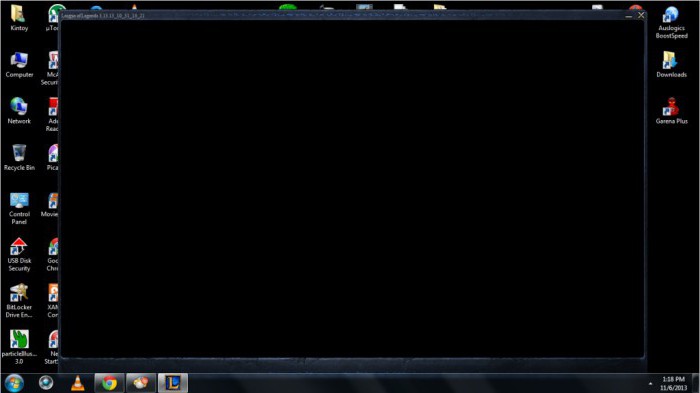
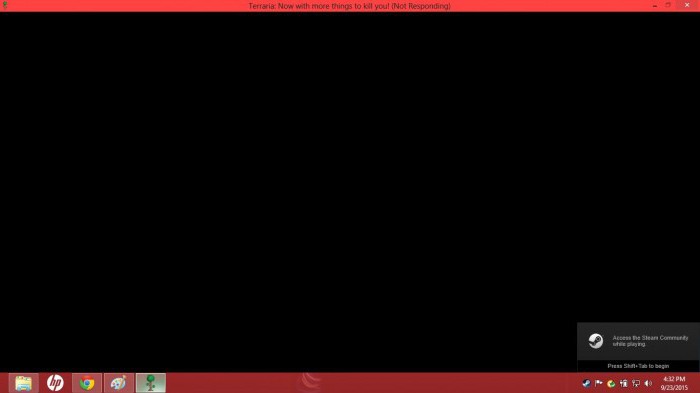
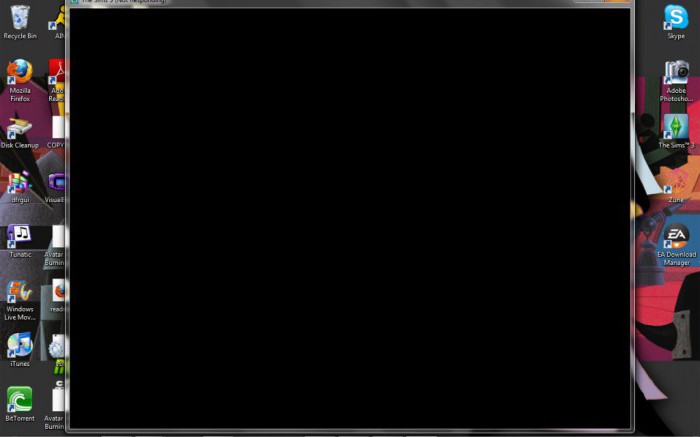
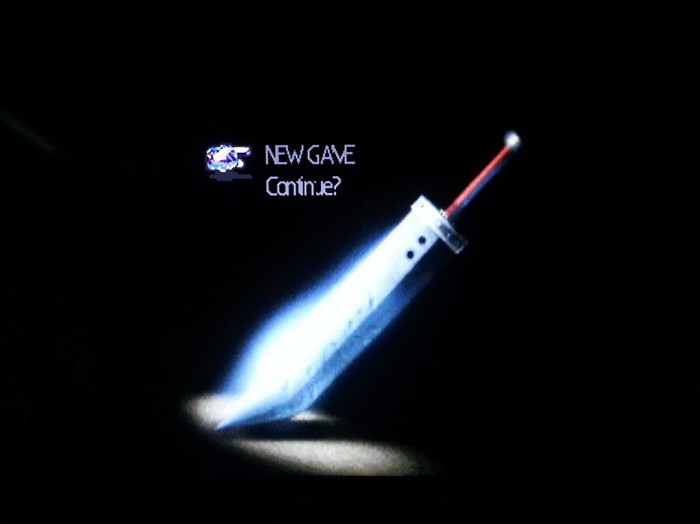



 Искажение изображения в играх
Искажение изображения в играх